Two-Factor Authentication
Two-Factor Authentication (2FA) di TechMaju menambahkan lapisan keamanan tambahan ke sistem dengan mengharuskan pengguna memberikan dua bentuk verifikasi selama login. Ini meningkatkan keamanan dengan memastikan bahwa akses hanya diberikan kepada pengguna yang berwenang, bahkan jika kata sandi mereka telah dikompromikan.
Memahami Two-Factor Authentication
Tujuan: Tujuan dari 2FA adalah untuk mengamankan akun pengguna dengan mewajibkan langkah tambahan selama login. Ini mengurangi risiko akses tidak sah dan membantu melindungi data sensitif dalam sistem.
Fungsi: Ketika 2FA diaktifkan, pengguna harus memasukkan One-Time Password (OTP) setelah memasukkan nama pengguna dan kata sandi mereka. OTP ini dapat dihasilkan melalui aplikasi autentikasi, dikirim melalui SMS, atau dikirim ke alamat email pengguna. Sistem mendukung berbagai metode untuk fleksibilitas dan kenyamanan.
Peran yang Diperlukan
- System Manager: Dapat membuat, membaca, dan menulis Pengaturan Sistem.
Prasyarat
- Sebelum mengaktifkan Two-Factor Authentication, pastikan akun email keluar sudah dikonfigurasi dalam sistem. Ini diperlukan untuk mengirim email saat metode Email digunakan untuk autentikasi atau untuk mengirim tautan kode QR untuk mengatur Aplikasi OTP.
Kolom Two-Factor Authentication
| Kolom | Deskripsi |
|---|---|
Aktifkan Two-Factor Auth |
Mengaktifkan atau menonaktifkan 2FA untuk sistem. |
Lewati Two Factor Auth untuk pengguna yang login dari Alamat IP terbatas |
Jika diaktifkan, pengguna yang login dari Alamat IP Terbatas tidak akan diminta untuk Two Factor Auth. |
Lewati pemeriksaan Alamat IP terbatas Jika Two Factor Auth Diaktifkan |
Jika diaktifkan, semua pengguna dapat login dari Alamat IP mana pun menggunakan Two Factor Auth. Ini juga dapat diatur hanya untuk pengguna tertentu di Halaman Pengguna. |
Metode Two-Factor Authentication |
Menentukan cara OTP dikirimkan: Aplikasi OTP, SMS, atau Email. |
Waktu Kedaluwarsa Gambar Halaman Kode QR |
Waktu dalam detik untuk menyimpan gambar kode QR di server. Min: 240. |
Nama Penerbit OTP |
Nama yang ditampilkan di aplikasi autentikator saat pengguna menambahkan akun 2FA TechMaju mereka. |
- 2FA tidak berlaku untuk Pengguna Web dan login API.
- TechMaju menggunakan algoritma OTP berbasis TOTP, yang bergantung pada waktu sistem perangkat yang digunakan. Penting untuk memastikan bahwa perangkat yang digunakan memiliki waktu yang sama dengan server TechMaju.
Mengatur Two-Factor Authentication
Mengaktifkan Two-Factor Authentication
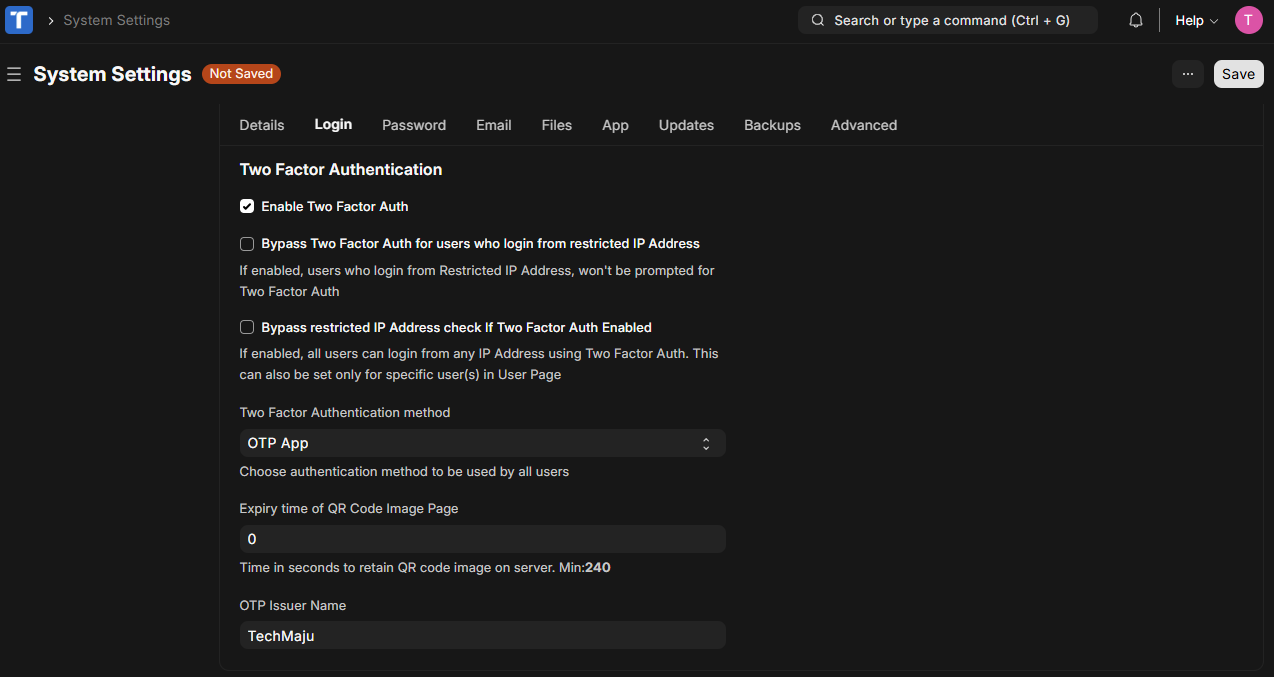
- Cari dengan Awesomebar untuk System Settings > Login Tab.
- Aktifkan 2FA:
- Centang kotak Enable Two-Factor Auth.
- Pilih Metode Autentikasi:
- Pilih metode yang diinginkan dari dropdown:
- Aplikasi OTP: Menggunakan TOTP. Aplikasi yang didukung meliputi:
- Google Authenticator
- FreeOTP
- Lastpass Authenticator
- Authy
- Duo Mobile
- SMS: Mengirim OTP melalui SMS.
- Email: Mengirim OTP ke email pengguna.
- Aplikasi OTP: Menggunakan TOTP. Aplikasi yang didukung meliputi:
- Pilih metode yang diinginkan dari dropdown:
- Atur Parameter Tambahan:
- Waktu Kedaluwarsa Gambar Kode QR: Tentukan periode validitas untuk kode QR saat menggunakan aplikasi OTP.
- Nama Penerbit OTP: Masukkan nama organisasi (misalnya, "TechMaju").
- Simpan Perubahan:
- Klik Save untuk menerapkan perubahan.
Konfigurasi Peran Pengguna
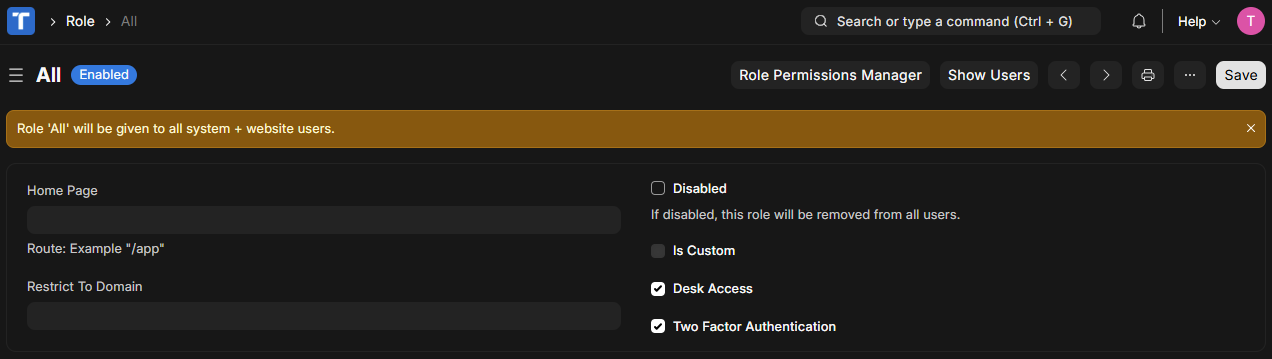
- Secara default, 2FA berlaku untuk semua pengguna saat diaktifkan.
- Untuk membatasi 2FA pada peran tertentu:
- Buka User > Roles > All.
- Hapus centang opsi Enable Two-Factor Auth untuk peran All.
- Aktifkan hanya untuk peran yang diinginkan.
Jika kotak Enable Two-Factor Auth tidak dicentang di System Settings maka kotak Two-Factor Auth tidak berdampak pada login pengguna.
Konfigurasi Pengaturan SMS
- Jika menggunakan metode SMS, konfigurasi gateway SMS di Pengaturan SMS.
Setelah 2FA Diaktifkan
Pengaturan Pertama Kali untuk Aplikasi OTP:
- Pengguna harus keluar dan masuk kembali untuk memulai pengaturan.
- Setelah memasukkan informasi login, pesan verifikasi akan muncul meminta pengguna untuk memeriksa alamat email mereka yang terdaftar untuk instruksi tentang cara mengatur 2FA.
- Pengguna menerima email dengan tautan ke kode QR saat login untuk pertama kali.
- Mereka memindai kode QR ini menggunakan aplikasi autentikator.
- Kemudian mereka dapat kembali ke halaman login dan memasukkan kode dari aplikasi autentikator.
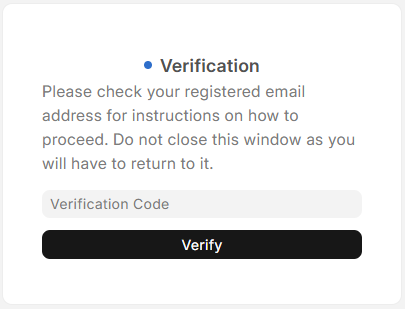
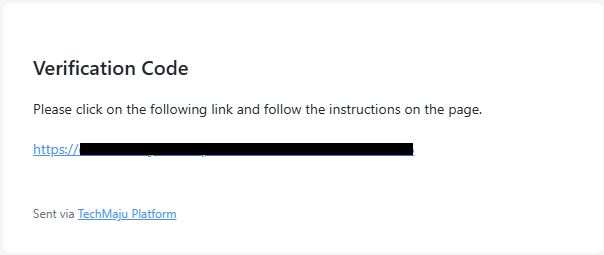
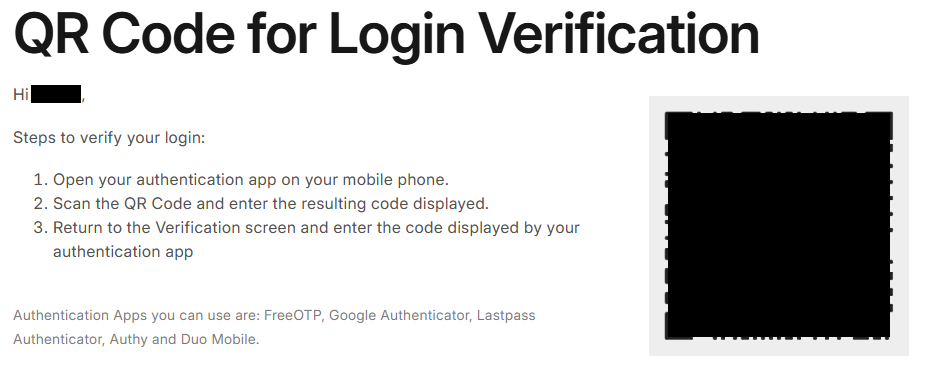
Prompt OTP saat Login:
- Setelah memasukkan nama pengguna dan kata sandi mereka, pengguna diminta untuk OTP untuk menyelesaikan proses login.
Menguji Two-Factor Authentication
- Keluar dan Masuk:
- Keluar dari sistem dan coba login dengan kredensial pengguna.
- Verifikasi Prompt OTP:
- Setelah memasukkan nama pengguna dan kata sandi pengguna, pastikan sistem akan meminta OTP.
- Hasilkan dan Masukkan OTP:
- Buka metode yang dikonfigurasi (aplikasi, SMS, atau email) dan ambil OTP.
- Masukkan OTP untuk login.
- Validasi Konfigurasi:
- Pastikan validasi OTP berjalan lancar dan sesuai dengan filter atau batasan yang diterapkan.
Menangani Kehilangan Akses ke Aplikasi Autentikasi
Ikuti langkah-langkah ini ketika pengguna kehilangan akses ke Aplikasi Autentikasi mereka.
- Akses Rekaman Pengguna:
- Arahkan ke Users > User > Rekaman Pengguna
- Reset OTP Secret:
- Klik tombol Password yang terletak di bagian atas Formulir.
- Dua opsi akan muncul: Reset Password dan Reset OTP Secret.
- Klik Reset OTP Secret.
- Rekonfigurasi 2FA:
- Pengguna akan diminta untuk mengatur 2FA lagi pada login berikutnya.